はじめに
久しぶりにUnreal Engineの勉強を再開したいと思います。
今回はオンライン学習サイトの「Udemy
Unreal Engine 4.23とBlender 2.8を使ったフォトリアルな風景の作り方が解説されています。
今回の作業

お手本ではバージョン4.23ですが、最新の4.24でやってみたいと思います。
Blankで新しくプロジェクトを作成します。

Maximum Quality、Desktop/Console、With Starter Contentの設定にします。

最初のビューポート画面です。すでにリアルですね。

Quixelのホームページに移動します。
昨年からUnreal Engineで利用する場合はMegascanの3Dアセットが無料になったそうです。

右上のSUBSCRIBEから登録します。

こういった3Dアセットが無料で使えます。

「Quixel Bridge」というソフトウェアを使うと、Unreal Engineと連携してさらに使いやすくなります。
※EXPORT先にUE4のプロジェクトのフォルダを指定しておかないとエラーになります。

ダウンロードして、右上のExportを押すだけでUnreal Engineのプロジェクトにインポートされます。

Unreal Engineのビューポート上に「Megascans」のマークが出ているとプラグインでうまく連携できている印です。
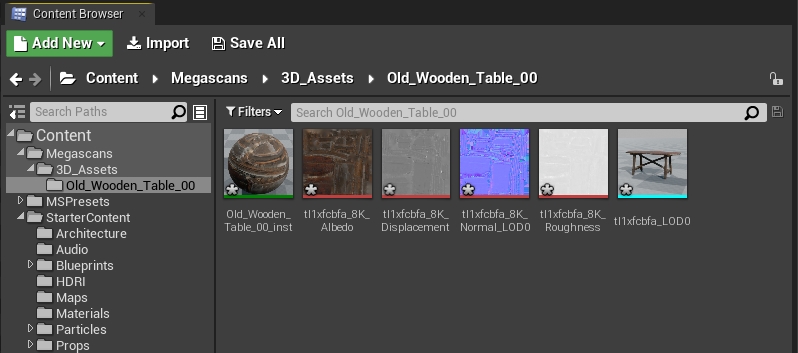
うまくインポートできました。

レベルに配置してみました。
このクオリティのアセットが無料で使えることに驚きます。

地面のマテリアルもダウンロードしてみます。

マテリアルインスタンスをそのままドラッグアンドドロップするだけでタイル状ですが設定できます。
ここまで

今回は「Quixel Bridge」を使ってMegascanのアセットを流用する方法を勉強しました。
今日はここまでにします。次回も続きを勉強していきたいと思います。
(今回の作業時間:60分)